在从3月30日至4月1日举行的最后微软构建开发者大会上,微软发布了一个公告,并在会上介绍了惊讶的行业:在Windows 10升级#14136起,这将有可能在Windows上在Ubuntu上运行的bash。
虽然此更新现已发布,但仍处于测试阶段,仅适用于内部人员/开发人员,而不适用于一般公众。
毫无疑问,当这个特性达到稳定状态,并且每个人都可以使用时,它将受到欢迎,特别是由FOSS专业人员使用Linux命令行环境中原生的技术(Python,Ruby等) 。 不幸的是,它只能在Windows 10中使用,而不是在以前的版本。
然而,Cygwin的一个众所周知的和广泛使用的Windows Linux环境已经存在了很长一段时间,并已广泛被Linux专业人士使用的,只要他们不得不需要在Windows计算机上运行。
而来自“ Bash在Ubuntu在Windows”foundationally不同,Cygwin的是自由软件,并提供了一大套GNU和,如果你是在Linux上,你可以使用开源工具,这其中有大量POSIX API功能有助于一个DLL。 最重要的是,您可以在所有32位和64位Windows版本上使用Cygwin从XP SP3开始。
下载和安装Cygwin
在这篇文章中,我们将指导您如何设置的Cygwin,在Linux命令行中最常用的工具。 根据可用的存储空间和您的特定需求,您可以稍后选择安装其他人非常容易。
安装Cygwin(注意相同的说明适用于更新软件),我们将需要下载的Cygwin设置 ,根据您的Microsoft Windows版本。 一旦下载,在.exe文件双击开始安装,并按照下面列出来完成它的步骤。
第1步 -启动安装程序,然后选择“ 从网络安装 ”:
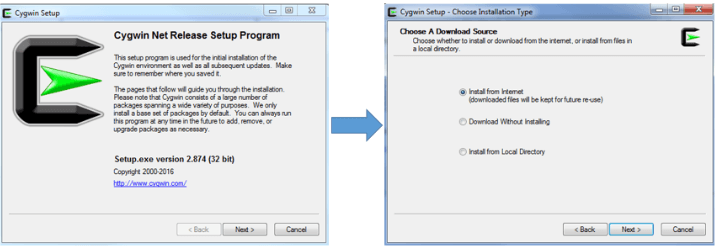
安装Cygwin
第2步 -选择要安装Cygwin和它的安装文件中的现有目录( 注意:不要选择与自己的名字空格的文件夹):
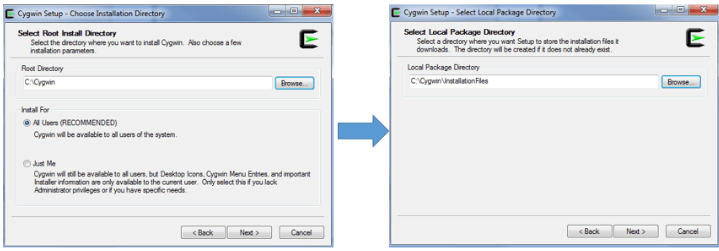
选择Cygwin安装目录
第3步 -选择你的Internet连接类型和选择一个FTP或HTTP镜(去https://cygwin.com/mirrors.html选择靠近你的地理位置一面镜子,然后单击添加插入所需的镜像站点列表)继续下载:
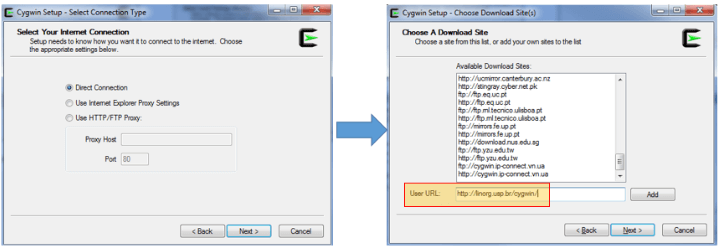
选择Cygwin连接类型
在最后一个屏幕中单击下一步之后,将首先检索一些初步包,它们将指导实际安装过程。 如果所选镜像不可操作或不包含所有必需的文件,将提示您使用另一个。 如果HTTP对等端不工作,也可以选择FTP服务器。
如果一切都按预期,在几分钟内,您将看到包选择屏幕。 就我而言,我最终选择ftp://mirrors.kernel.org后别人失败。
第4步 -选择您要通过点击每个所需的类别安装软件包。 注意,你也可以选择安装源代码。 您还可以使用输入文本框搜索包。 当你做选择你需要的软件包,然后单击下一步 。
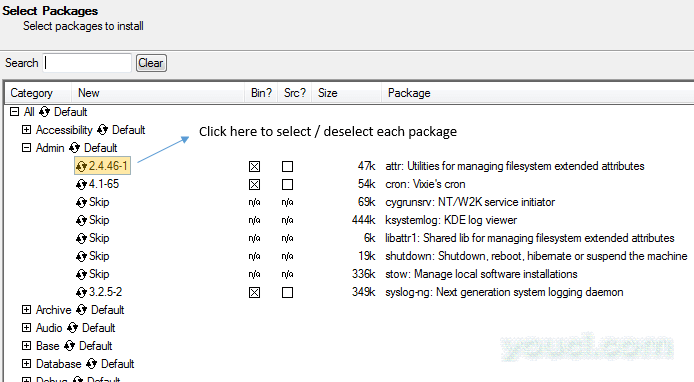
在Cygwin下选择要安装的软件包
如果选择了具有依赖关系的软件包,系统将提示您确认依赖关系的安装。
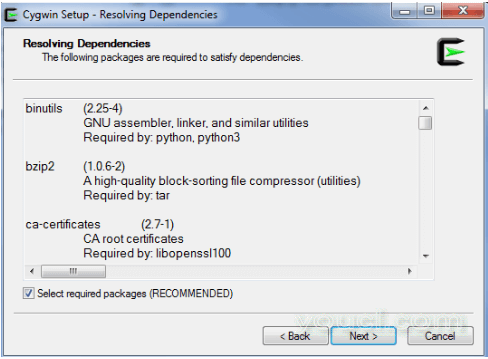
Cygwin安装
由于是预期的,下载时间将取决于您先前选择的软件包数量及其所需的依赖关系。 在任何情况下,您应该在15-20分钟后看到以下屏幕。
选择所需的选项(在桌面创建图标/添加图标, 开始菜单 ),然后单击Finish完成安装:
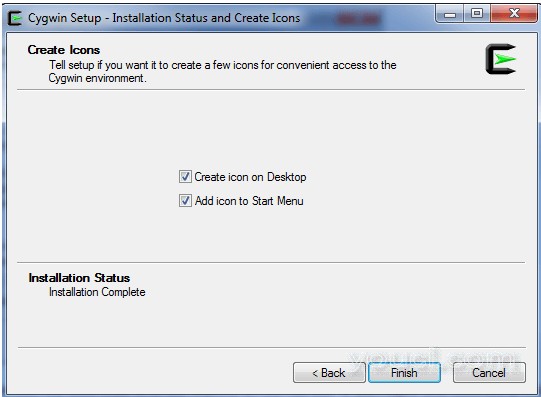
Cygwin安装设置
当你成功地完成第1步至步骤 4,我们可以通过双击Windows桌面上的图标打开Cygwin的 ,我们将在下一节中看到。








